OSK.exe: The On-Screen Keyboard
OSK.exe is the executable file for the Windows On-Screen Keyboard (OSK). This utility provides a visual, virtual keyboard that can be used in place of, or in addition to, a physical keyboard. It’s a crucial accessibility tool and can also be useful in various other scenarios.
Origin and Purpose
The On-Screen Keyboard has been a part of Windows since Windows 2000, designed primarily as an accessibility feature. Its core purpose is to provide an alternative input method for users who:
- Have physical impairments that prevent them from using a standard keyboard.
- Are using a touchscreen device without a physical keyboard readily available.
- Have a malfunctioning or broken physical keyboard.
- Need to input characters not available on their physical keyboard (e.g., special symbols, characters from different languages).
- Want an additional layer of security against keyloggers (though this is not foolproof; see Security Considerations below).
Functionality and Usage
OSK.exe provides a visual representation of a standard QWERTY keyboard (layout can be customized). Users can «type» by:
- Clicking/Tapping: The most common method, users click or tap on the virtual keys using a mouse, trackpad, touchscreen, or other pointing device.
- Scanning: For users with extremely limited mobility, the OSK supports scanning. This involves highlighting groups of keys in sequence, allowing the user to select a key with a single switch or button. This requires configuration through the OSK’s settings.
- Hovering: The OSK can be configured to register a key press after the cursor hovers over it for a specified duration. This is another accessibility feature.
- Joystick or Game Controller: In some configurations, you can use a joystick to control the mouse cursor and interact with the keyboard.
Launching OSK.exe:
There are several ways to launch the On-Screen Keyboard:
- Start Menu: Type «On-Screen Keyboard» in the Windows search bar and click the result.
- Run Dialog: Press
Win + R, typeosk, and press Enter. - Accessibility Settings: Navigate to Settings > Ease of Access > Keyboard and toggle «Use the On-Screen Keyboard» to On.
- Control Panel: Navigate to Control Panel > Ease of Access Center > Start On-Screen Keyboard.
- Command Prompt/PowerShell: Type
oskand press Enter. - Login Screen: Click the «Ease of Access» button on the login screen and select «On-Screen Keyboard».
Customization Options:
The OSK offers various customization options, accessible through the «Options» key on the keyboard itself:
- Click Sound: Enable or disable the sound that plays when a key is pressed.
- Use Text Prediction: Enables word suggestions as you type. This can significantly speed up typing, especially for users with limited mobility.
- Control how the keyboard is used: This section allows you to choose between clicking, hovering, and scanning modes.
- Show keys to make it easier to move around the screen: Provides visual cues for navigation.
- Turn on numeric keypad: Adds a numeric keypad to the right side of the keyboard.
- Scanning speed: Adjusts the speed at which the keyboard highlights groups of keys for scanning mode.
- Text prediction settings: Controls features like word suggestions and automatic spacing.
- Keyboard Layout: Allows selection between different keyboard layouts (e.g., QWERTY, Dvorak, etc.).
Advanced Usage:
- Function Keys: The OSK includes function keys (F1-F12), often accessible through a dedicated «Fn» key on the virtual keyboard.
- Modifier Keys:
Shift,Ctrl,Alt, andWinkeys function like their physical counterparts, allowing for key combinations. - Navigation Keys: Arrow keys,
Home,End,Page Up, andPage Downare available for text navigation.
Security Considerations: Is OSK.exe a Virus?
OSK.exe is a legitimate Windows system file and is not a virus. It is a crucial part of Windows’ accessibility features. However, like any executable, it could theoretically be replaced by a malicious file with the same name. Here’s how to ensure you’re running the genuine OSK.exe:
- File Location: The legitimate
OSK.exeis located inC:\Windows\System32. If you find anosk.exein a different location, it should be treated with suspicion, especially if the legitimate one is also present. There is also a version inC:\Windows\WinSxS, but this folder is managed by Windows and should not be manually interacted with. - Digital Signature: Check the digital signature of the file. Right-click on
OSK.exeinC:\Windows\System32, select «Properties,» and go to the «Digital Signatures» tab. It should be signed by «Microsoft Windows.» If there’s no signature or the signer is different, it’s likely malicious. - File Size: The file size can be a clue, though it can vary slightly between Windows versions. Significant deviations from the expected size (check online resources for typical sizes for your Windows version) should raise a red flag.
- Antivirus Scan: Run a full system scan with a reputable antivirus program. A good antivirus will detect and remove any malicious replacements of system files.
Protection Against Keyloggers:
While the OSK can offer some protection against hardware keyloggers (devices physically attached to the keyboard), it does not guarantee complete security against software keyloggers. Software keyloggers can capture screen activity, rendering the OSK less effective. It’s best to think of the OSK as providing a reduced risk of keylogging, not complete elimination. A good security suite, including anti-keylogger software, is crucial for comprehensive protection.
Conclusion
OSK.exe is a vital component of Windows, providing a valuable accessibility tool and a convenient alternative input method. Understanding its functionality, customization options, and security implications is essential for any Windows user, especially system administrators and support personnel. While it is not a virus itself, vigilance is always recommended to ensure the integrity of system files.
Предыстория
У моей подруги на компьютере стоит пароль на ученой записи Microsoft (Windows 10). Обшарив весь интернет, я ничего полезнее не нашел, как подмена экранной клавиатуры на командную строку и сброс пароля с помощью «net user login password». А сбрасывать пароль — это не вариант. Была идея с помощью безопасного режима или в режиме восстановления Windows открыть командную строку и создать нового пользователя, но и там и там требовался тот же пароль. Мне стало интересно своими руками найти лазейку и обойти эту защиту. Вряд ли кому интересно, как я пришел к этому способу, поэтому просто опишу план действий.
Внимание! Для того, чтобы приступить, вам нужно заменить в папке «C:\Windows\System32» osk.exe на cmd.exe, который находится там же. Не забудьте сделать бэкап osk.exe. Сделать это можно различными способами: через командную строку в командной строке в режиме восстановления Windows с установочного диска, через любую другую установленную систему. Я опишу метод замены через osk.exe из под Windows-цели. Да, вы правильно поняли: для того, чтобы совершить обход пароля, надо хотя бы раз получить доступ к компьютеру, то есть хотя бы один раз попросить родителей включить ПК.
Открываем папку windows по пути «C:\Windows», находим папку system32:

Открываем её свойства, вкладка Безопасность, жмем Дополнительно. Откроется примерно такое окно:
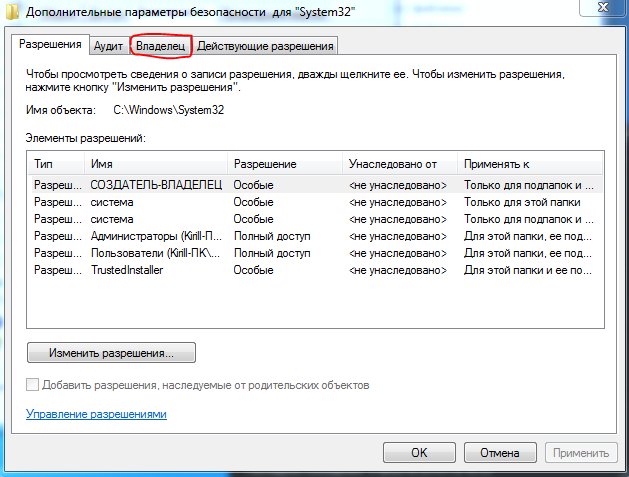
Открываем вкладку Владелец (на Windows 8,10 Владелец будет сразу под именем объекта и там будет кнопка изменить), нажимаем изменить, выбираем Администраторы, нажимаем ОК потом снова ОК.
Убедитесь, что на Администраторе стоит полный доступ:
Иначе жмем Изменить, выбираем «Администраторы», ставим галочку «Полный доступ». Сохраняем все изменения.
Манипуляции второго шага происходят в папке «C:\Windows\System32». Бэкапим (делаем копию) osk.exe, после удаляем оригинал. Делаем копию cmd.exe с именем osk.exe. Если всё получилось, то при запуске экранной клавиатуры через пуск должна высветиться командная строка.
Далее Нажимаем две кнопки на клавиатуре одновременно: Пуск + R. Откроется окно «Выполнить» и вводим команду control userpasswords2 и жмем ОК:
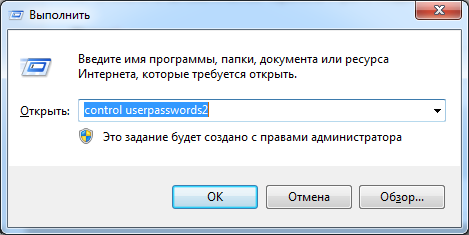
Откроется окно Учетных записей пользователей.
1) Нажимаем «Добавить…»
2) Придумываем имя пользователя новой учетной записи, ставим ей пароль если хотите, и в третьем шаге создания пользователя, выберите уровень доступа «Администратор»
3) Сохраняем все изменения и идем дальше.
В корне «Локального диска C» создаем текстовый документ и назовем его «1». Этот текстовый документ упростит выполнения команд для обхода. В него нужно добавить следующие две строчки:
REG ADD "HKLM\Software\Microsoft\Windows NT\CurrentVersion\Winlogon\SpecialAccounts\UserList" /v Имя_Вашей_Учетной_Записи /t REG_DWORD /d 0 /f
REG ADD "HKLM\Software\Microsoft\Windows NT\CurrentVersion\Winlogon\SpecialAccounts\UserList" /v Имя_Вашей_Учетной_Записи /t REG_DWORD /d 1 /f
Замените в каждой строчке «Имя_Вашей_Учетной_Записи» на на имя учетной записи, которую вы ранее создали (без ковычек). Первая строчка скрывает вашу новую учетную запись на экране приветствия Windows, а вторая наоборот показывает его. Сохраняем текстовый документ. Если вы все сделали правильно, то если вы откроете командную строку и наберете туда «C:\1.txt», то должен будет открыться тот самый текстовый документ в блокноте. Идем дальше.
По сути, всё готово. Что мы имеем: замененную экранную клавиатуру на командную строку, новую учетную запись, текстовый документ, который нам подскажет команды. Теперь к исполнению желаемого. Прежде чем начать, откройте командную строку и вставьте туда первую строчку из нашего текстового документа для того, чтобы скрыть нового пользователя в экране приветствия. (В командной строке вставлять надо правой кнопкой мыши):
Убедитесь, что вы все шаги верно сделали!
Теперь перезагружаем компьютер и нас просят ввести пароль. В углу (обычно в нижем левом) надо открыть центр специальных возможностей поставить галочку «Ввод текста без клавиатуры» (по крайней мере у меня так, но Windows 8, 10, я думаю, не отличаются разнообразием текста), жмем ОК при этом открывается командная строка. В ней надо выполнить команду «C:\1.txt», у вас откроется текстовый документ, который мы ранее задавали. Копируем вторую строчку и вставляем её в командную строку. Убеждаемся, что операция успешна выполнена, перезагружаем компьютер и видим, что появилась нужная учетная запись, загружаем её и готово, вы можете пользоваться всеми возможностями компьютера без надобности вводить пароль. Как только вы загрузите учетную запись, откройте командную строку и вставьте туда первую строчку из нашего текстового документа, чтобы после перезагрузки учетная запись уже была скрыта.
P.S. Мой друг, который первый опробовал этот способ, сказал: «Я весь интернет обшарил, но не нашел нормального способа, кроме как сбрасывать пароль». Это сподвигло меня на создание этой статьи.
The genuine osk.exe file is a software component of Microsoft Windows Operating System by .
«OSK.exe» is Microsoft’s On-Screen Keyboard, part of its Ease of Use options for users with disabilities. Introduced in Windows 7, it remains available in Windows 8.1 and 10, although each version has changed how to turn it on. It resides in «C:\Windows\System32». On 64-bit systems there are two versions with the same name, with the one in «C:\Windows\SysWoW64» allowing interaction with 32-bit apps. It is not the same as the Touch Keyboard in «TabTip.exe» and «TabTip32.exe». (Some online articles and forum posts equate or confuse them.) It presents a virtual keyboard layout in an actual resizable window on the screen. It allows hovering, scanning, or clicking with a mouse or game joystick to select and activate keys, but not touch. It offers features the Touch Keyboard lacks, including 101-key, 102-key, and 106-key layouts. It is convenient for users but developers trying to make code interact with it often report problems.
OSK stands for Accessibility On-Screen Keyboard
The .exe extension on a filename indicates an executable file. Executable files may, in some cases, harm your computer. Therefore, please read below to decide for yourself whether the osk.exe on your computer is a Trojan that you should remove, or whether it is a file belonging to the Windows operating system or to a trusted application.
Click to Run a Free Scan for osk.exe related errors
Osk.exe file information

The process known as Accessibility On-Screen Keyboard or On-Screen Keyboard belongs to software Microsoft Windows Operating System or Microsoft Windows Ýþletim Sistemi by Microsoft (www.microsoft.com).
Description: The original osk.exe from Microsoft is an important part of Windows, but often causes problems. The file osk.exe is located in the C:\Windows\System32 folder.
Known file sizes on Windows 10/11/7 are 646,144 bytes (46% of all occurrences), 673,792 bytes and 7 more variants.
Osk.exe is a Windows core system file. The osk.exe file is a trustworthy file from Microsoft.
Osk.exe is able to record keyboard and mouse inputs.
Therefore the technical security rating is 11% dangerous, however you should also read the user reviews.
Recommended: Identify osk.exe related errors
Viruses with the same file name
Is osk.exe a virus? No, it is not. The true osk.exe file is a safe Microsoft Windows system process, called «Accessibility On-Screen Keyboard».
However, writers of malware programs, such as viruses, worms, and Trojans deliberately give their processes the same file name to escape detection. Viruses with the same file name are for example Virus.Win32.Virut.ce (detected by Kaspersky), and W32.Virut.CF (detected by Symantec).
To ensure that no rogue osk.exe is running on your PC, click here to run a Free Malware Scan.
How to recognize suspicious variants? If osk.exe is located in a subfolder of the user’s profile folder, the security rating is 64% dangerous. The file size is 272,476 bytes.
The program has a visible window. The osk.exe file is not a Windows system file. The process has no file description. The software is loaded during the Windows boot process (see Registry key: DEFAULT\Runonce, User Shell Folders).
Important: Some malware disguises itself as osk.exe, particularly when not located in the C:\Windows\System32 folder. Therefore, you should check the osk.exe process on your PC to see if it is a threat. We recommend Security Task Manager for verifying your computer’s security. This was one of the Top Download Picks of The Washington Post and PC World.
Best practices for resolving osk issues
A clean and tidy computer is the key requirement for avoiding problems with osk. This means running a scan for malware, cleaning your hard drive using 1cleanmgr and 2sfc /scannow, 3uninstalling programs that you no longer need, checking for Autostart programs (using 4msconfig) and enabling Windows’ 5Automatic Update. Always remember to perform periodic backups, or at least to set restore points.
Should you experience an actual problem, try to recall the last thing you did, or the last thing you installed before the problem appeared for the first time. Use the 6resmon command to identify the processes that are causing your problem. Even for serious problems, rather than reinstalling Windows, you are better off repairing of your installation or, for Windows 8 and later versions, executing the 7DISM.exe /Online /Cleanup-image /Restorehealth command. This allows you to repair the operating system without losing data.
To help you analyze the osk.exe process on your computer, the following programs have proven to be helpful: ASecurity Task Manager displays all running Windows tasks, including embedded hidden processes, such as keyboard and browser monitoring or Autostart entries. A unique security risk rating indicates the likelihood of the process being potential spyware, malware or a Trojan. BMalwarebytes Anti-Malware detects and removes sleeping spyware, adware, Trojans, keyloggers, malware and trackers from your hard drive.
Other processes
pcmaticadblocker.dll inteltechnologyaccessservice.exe expressvpn.exe osk.exe hotfixinstaller.exe forcefield.exe mcclientanalytics.exe mbamchameleon.sys mobile_series_service.exe eguiproxy.exe kernel32.dll [all]
|
|

|
|
Пожалуйста, выделяйте текст программы тегом [сode=pas] … [/сode]. Для этого используйте кнопку [code=pas] в форме ответа или комбобокс, если нужно вставить код на языке, отличном от Дельфи/Паскаля.
Следующие вопросы задаются очень часто, подробно разобраны в FAQ и, поэтому, будут безжалостно удаляться:
1. Преобразовать переменную типа String в тип PChar (PAnsiChar)
2. Как «свернуть» программу в трей.
3. Как «скрыться» от Ctrl + Alt + Del (заблокировать их и т.п.)
4. Как прочитать список файлов, поддиректорий в директории?
5. Как запустить программу/файл?
… (продолжение следует) …
Вопросы, подробно описанные во встроенной справочной системе Delphi, не несут полезной тематической нагрузки, поэтому будут удаляться.
Запрещается создавать темы с просьбой выполнить какую-то работу за автора темы. Форум является средством общения и общего поиска решения. Вашу работу за Вас никто выполнять не будет.
Внимание
Попытки открытия обсуждений реализации вредоносного ПО, включая различные интерпретации спам-ботов, наказывается предупреждением на 30 дней.
Повторная попытка — 60 дней. Последующие попытки бан.
Мат в разделе — бан на три месяца…
Как запустить C:\Windows\System32\osk.exe x64 из под 32-битного приложения?
- Подписаться на тему
- Сообщить другу
- Скачать/распечатать тему
|
|
|
|
Member Рейтинг (т): 3 |
Пререпробывал всякого коду разног ничто не запускает C:\Windows\System32\osk.exe , Сообщение отредактировано: Jiro — |
|
Jiro |
|
|
Member Рейтинг (т): 3 |
Выяснилось что для запуска C:\Windows\System32\osk.exe в win64 нужно иметь win64 приложение. |
|
Fr0sT |
|
|
Что значит «нельзя»? Заповеди запрещают, что ли? |
|
Jiro |
|
|
Member Рейтинг (т): 3 |
Fr0sT Формат вопроса такой примитивный, потому что расчёт на то что кто-то с таким сталкивался и знает что по чем. Добавлено Добавлено Но путь C:\Windows\WinSxS\amd64_microsoft-windows-osk_31bf3856ad364e35_10.0.17134.1_none_903d5fc3c319176b это скорее динамический путь чем статический, Сообщение отредактировано: Jiro — |
|
Fr0sT |
|
|
Цитата Jiro @ Я конечно же базарная бабка, но «нельзя» я не писал, это вы меня оклеветали Цитата Jiro @ низя Цитата Jiro @ Посмотрел, код ошибки ERROR_PATH_NOT_FOUND , хотя из под x64 тот же путь работает … На SysWOW напоролся? https://www.howtogeek.com/326509/whats-the-…ers-in-windows/ оно? |
|
^D^ima |
|
|
Все просто, нужно отключить редирект на 32 битную папку
Function Wow64DisableWow64FsRedirection(Var Wow64FsEnableRedirection: LongBool): LongBool; StdCall; External ‘Kernel32.dll’ Name ‘Wow64DisableWow64FsRedirection’; Var Wow64FsEnableRedirection: LongBool; begin if Wow64DisableWow64FsRedirection(Wow64FsEnableRedirection) then ShellExecute(0,nil, ‘osk.exe’, nil, nil, SW_show); end; Добавлено |
|
Rouse_ |
|
|
Moderator Рейтинг (т): 320 |
Цитата ^D^ima @ И да, невозможно запустить 32 битную osk версия из-за «Запрошенная операция требует повышения» т.е. ещё можно покапать в сторону UAC, возможно манифестом можно решить эту проблему. Только почему запускаются с пониженными правами непонянтно. Даже если запустить программно 32 битную cmd и там написать osk тоже будет ошибка, хотя та-же 32 битная cmd из проводника винды osk запускает use ShellExecute Luke |
|
^D^ima |
|
|
Цитата Rouse_ @ use ShellExecute Luke так с ней и не запускает |
|
Rouse_ |
|
|
Moderator Рейтинг (т): 320 |
Нукась покаж код, у меня вроде как запускало. |
|
^D^ima |
|
|
Как в 7 постеshellexecute |
|
Rouse_ |
|
|
Moderator Рейтинг (т): 320 |
Смотри |
|
^D^ima |
|
|
Да емое, ты просто shell execute голый выполни в 32 битной дельфи Сообщение отредактировано: ^D^ima — |
|
Rouse_ |
|
|
Moderator Рейтинг (т): 320 |
Ааа, 32 битной винды у меня нет Сообщение отредактировано: Rouse_ — |
|
^D^ima |
|
|
32 бмтной дельфи на 64 битной системе. В метро неудобно писать |
|
Rouse_ |
|
|
Moderator Рейтинг (т): 320 |
Ну, я это и сделал, из 32 битной дельфи на 64 битной винде вот такой код все запускает
program Project32; {$APPTYPE CONSOLE} {$R *.res} uses Windows, System.SysUtils, ShellAPI; var hRes: HINST; begin try hRes := ShellExecute(0,nil, ‘osk.exe’, nil, nil, SW_show); if hRes <= HINSTANCE_ERROR then RaiseLastOSError; except on E: Exception do Writeln(E.ClassName, ‘: ‘, E.Message); end; Readln; end. |
0 пользователей читают эту тему (0 гостей и 0 скрытых пользователей)
0 пользователей:
- Предыдущая тема
- Delphi: Общие вопросы
- Следующая тема
[ Script execution time: 0,0581 ] [ 18 queries used ] [ Generated: 15.05.25, 01:29 GMT ]
В нашей базе содержится 281 разных файлов с именем osk.exe . You can also check most distributed file variants with name osk.exe. Чаще всего эти файлы принадлежат продукту Microsoft® Windows® Operating System. Наиболее частый разработчик — компания Microsoft Corporation. Самое частое описание этих файлов — Accessibility On-Screen Keyboard. Совокупная оценка — 5(5) (комментариев: 20).Это исполняемый файл. Вы можете найти его выполняющимся в диспетчере задач как процесс osk.exe.
Подробности о наиболее часто используемом файле с именем «osk.exe»
- Продукт:
- Microsoft® Windows® Operating System
- Компания:
- Microsoft Corporation
- Описание:
- Accessibility On-Screen Keyboard
- Версия:
- 6.1.7600.16385
- MD5:
- b918311a8e59fb8ccf613a110024deba
- SHA1:
- a9a64a53d2d1c023d058cfe23db4c9b4fbe59d1b
- SHA256:
- e1f7612086c2d01f15f2e74f1c22bc6abeb56f18e6bda058edce8d780aebb353
- Размер:
- 692736
- Папка:
- C:\Windows\winsxs\amd64_microsoft-windows-osk_31bf3856ad364e35_6.1.7600.16385_none_06b1c513739fb828
- ОС:
- Windows 7
- Частота:
- Высокая
Процесс «osk.exe» безопасный или опасный?
93% файлов помечены как безопасные .
Последний новый вариант файла «osk.exe» был обнаружен 4419 дн. назад. В нашей базе содержится 65 шт. вариантов файла «osk.exe» с окончательной оценкой Безопасный и ноль вариантов с окончательной оценкой Опасный . Окончательные оценки основаны на комментариях, дате обнаружения, частоте инцидентов и результатах антивирусных проверок.
Комментарии пользователей для «osk.exe»
Текущим параметрам фильтрации удовлетворяют несколько файлов. Будут показаны комментарии ко всем файлам.
Комментарии ко всем файлам с именем «osk.exe»
Добавить комментарий для «osk.exe»
Для добавления комментария требуется дополнительная информация об этом файле. Если вам известны размер, контрольные суммы md5/sha1/sha256 или другие атрибуты файла, который вы хотите прокомментировать, то вы можете воспользоваться расширенным поиском на главной странице .
Если подробности о файле вам неизвестны, вы можете быстро проверить этот файл с помощью нашей бесплатной утилиты. Загрузить System Explorer.
Проверьте свой ПК с помощью нашей бесплатной программы
System Explorer это наша бесплатная, удостоенная наград программа для быстрой проверки всех работающих процессов с помощью нашей базы данных. Эта программа поможет вам держать систему под контролем. Программа действительно бесплатная, без рекламы и дополнительных включений, она доступна в виде установщика и как переносное приложение. Её рекомендуют много пользователей.
